Win10文件夹图标怎么自定义
更新时间:2018-11-09 13:52:20 来源:雨林木风官网 游览量: 63 次
在Win10系统中,相信很多用户电脑中的文件夹图标都是系统默认的,所以很多用户在使用久了就会产生枯燥乏味的感觉,所以很多用户就想设置一下。那么Win10文件夹图标怎么自定义呢?有兴趣的用户就往下看看吧。
Win10文件夹图标自定义的具体方法如下:
1、在下载IOC图标,如下图所示
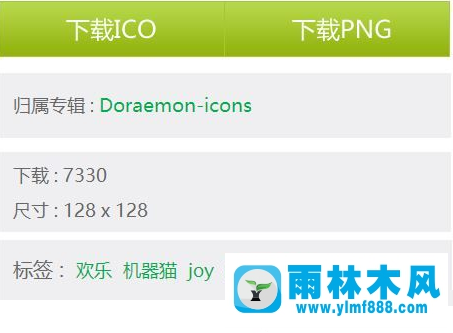
2、右击打开文件夹属性,如下图所示
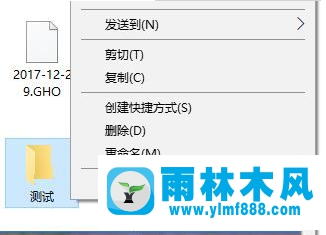
3、选择自定义,如下图所示
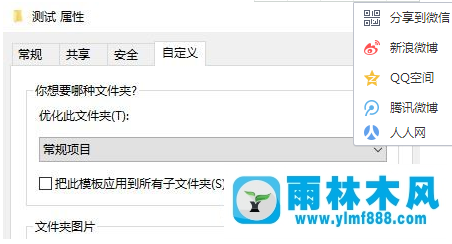
4、点击选择更改图标即可
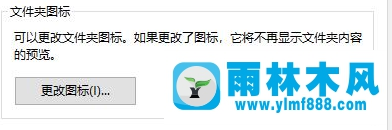
以上就是今天和大家分享的关于Win10文件夹图标自定义的操作方法,我们只要使用以上方法之后。就可以自己设置下载的图了,所以其实在in10系统中设置文件夹图标就是一个非常轻而易举的。有兴趣的用户就不妨试试看。
1、在下载IOC图标,如下图所示
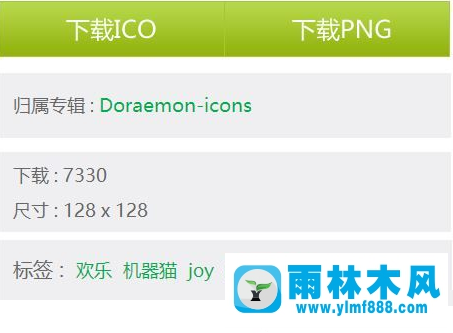
2、右击打开文件夹属性,如下图所示
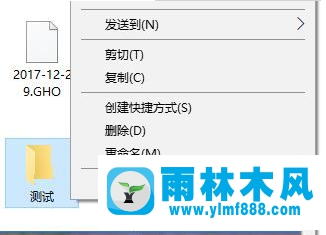
3、选择自定义,如下图所示
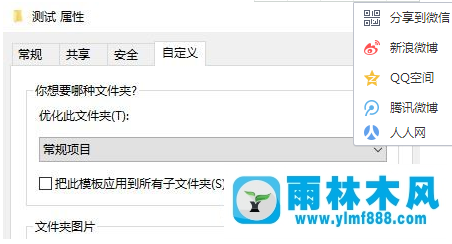
4、点击选择更改图标即可
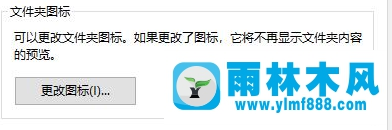
以上就是今天和大家分享的关于Win10文件夹图标自定义的操作方法,我们只要使用以上方法之后。就可以自己设置下载的图了,所以其实在in10系统中设置文件夹图标就是一个非常轻而易举的。有兴趣的用户就不妨试试看。
本文来自雨林木风www.ylmf888.com 如需转载请注明!
相关推荐
- win7右下角小喇叭图标不见了在哪找09-15
- Win10系统可以登录QQ却无法打开网页12-24
- Win7系统的硬盘坏道如何进行修复10-15
- win7怎么设置拔下U盘之后不用安全删04-16
- Win7系统中的磁盘自动播放如何进行01-03
- 雨林木风教你win10系统同步的设置方11-18
- Win7系统uac关闭方法是怎样的10-15
- win10系统不能设置屏保,按钮是灰色04-29
- 雨林木风Win10系统桌面空白怎么办11-21
- 如何删除Win7系统中过期驱动程序设09-29
- 雨林木风win7精简版自动删除打印机03-13
- 雨林木风win7修复文件丢失的方法教03-02
- XP系统辅助功能选项在什么地方09-19
- XP系统查看PID列怎么添加09-20
- 怎么快速复制win7注册表10-12
- Win7系统安装Solidworks报错1903、1603该04-25
热门常见问题
最新系统下载
-
 雨林木风 GHOST Win10 2004 64位 精简版 V2021.07 2021-07-01
雨林木风 GHOST Win10 2004 64位 精简版 V2021.07 2021-07-01
-
 雨林木风 GHOST Win10 2004 64位 周年纪念版V2021.06 2021-06-02
雨林木风 GHOST Win10 2004 64位 周年纪念版V2021.06 2021-06-02
-
 雨林木风 GHOST Win10 64位专业版(版本2004) V2021.05 2021-05-07
雨林木风 GHOST Win10 64位专业版(版本2004) V2021.05 2021-05-07
-
 雨林木风 GHOST Win10 1909 64位 官方纯净版V2021.04 2021-04-06
雨林木风 GHOST Win10 1909 64位 官方纯净版V2021.04 2021-04-06
-
 雨林木风Ghost Win10 2004(专业版)V2021.03 2021-02-28
雨林木风Ghost Win10 2004(专业版)V2021.03 2021-02-28
-
 雨林木风 GHOST Win10 2004 64位 精简版 V2021.01 2020-12-21
雨林木风 GHOST Win10 2004 64位 精简版 V2021.01 2020-12-21
-
 雨林木风 GHOST Win10 64位 快速装机版 V2020.12 2020-11-27
雨林木风 GHOST Win10 64位 快速装机版 V2020.12 2020-11-27
-
 雨林木风 GHOST Win10 64位 官方纯净版 V2020.11 2020-10-28
雨林木风 GHOST Win10 64位 官方纯净版 V2020.11 2020-10-28

